¿Qué es SEO? Guía completa de posicionamiento web (2024)
SEO es la sigla en inglés de Search Engine Optimization (optimización para motores de búsqueda) y es una práctica que consiste en optimizar tus páginas web para que se posicionen mejor en las páginas de resultados de los motores de búsqueda (SERP).
El SEO es una estrategia de marketing eficaz y económica que ayuda a atraer tráfico a un sitio web y a aumentar las tasas de conversión.
Para entender mejor qué es SEO en marketing, este artículo te guiará por los fundamentos de los buscadores y del SEO, te explicará cómo funcionan los algoritmos de búsqueda y qué factores influyen en el posicionamiento web de tu sitio.
Al final del artículo, encontrarás también las mejores prácticas de SEO y recursos completos para ampliar tus conocimientos.

Tabla de Contenidos
SEO vs SEM: ¿Cuál es la diferencia?
Ya vimos qué significa SEO (Search Engine Optimization). Ahora repasaremos brevemente la diferencia entre SEO y SEM.
La optimización de motores de búsqueda (SEO) y el marketing de motores de búsqueda (SEM) son estrategias de marketing que las empresas utilizan para llegar a su público a través de los resultados de búsqueda.
La diferencia clave es que el SEO se centra en la optimización de las páginas para que se posicionen mejor a través del tráfico orgánico. Esto se refiere a los usuarios que provienen de buscadores como Google o Bing.
Por su parte, el SEM utiliza estrategias de pago para aumentar la visibilidad de una página web en los motores de búsqueda. Los visitantes del tráfico de pago proceden de hacer clic en los anuncios generados en Google Ads u otras plataformas.
Mientras que el SEO tarda algún tiempo en dar resultados consistentes y duraderos, el SEM ofrece un resultado casi instantáneo. Verás rápidamente cuántos clics y conversiones generan tus anuncios en los buscadores.
A pesar de ser diferentes, el SEO y el SEM van de la mano. Una buena base de SEO es necesaria para una estrategia de SEM exitosa.
La optimización de tus landing pages con palabras clave puede mejorar el Nivel de calidad de Google y aumentar la visibilidad de tu sitio.
¿Cuáles son los factores más importantes e influyentes en el SEO?
Como motor de búsqueda principal, Google procesa más de 3.5 billones de búsquedas al día. Por lo tanto, ocupar las primeras posiciones en los resultados de Google puede conducir un tráfico significativo a tu sitio.
Por este motivo, es esencial prestar mucha atención a los factores de posicionamiento web de Google. Estos factores, que evolucionan constantemente junto con los algoritmos de búsqueda de Google, ayudan a ofrecer el contenido más relevante para una mejor experiencia de usuario.
Desde el tiempo de carga hasta la seguridad de la página, estos son los factores de posicionamiento web más importantes que debes conocer:
Velocidad de la página
Esta define la cantidad de tiempo que tarda una página web en cargarse. Una página que se carga rápidamente ayuda a que tu sitio se posicione mejor en los buscadores.
Controla regularmente el rendimiento de tu sitio y utiliza herramientas de análisis de velocidad como PageSpeed Insights de Google y la prueba de velocidad de Pingdom para obtener una visión del rendimiento de tu sitio.
Compatibilidad con los dispositivos móviles
Un diseño responsivo ajusta automáticamente los elementos de la página web para adaptarse a los diferentes tamaños de pantalla, proporcionando una experiencia óptima a los usuarios en todos los dispositivos.
Las páginas de los sitios responsivos y aptos para móviles aparecerán más arriba en los buscadores. Consulta la herramienta Lighthouse de Google para medir la facilidad de uso de tu sitio.
Contenido de alta calidad
Ofrece información relevante y objetiva para responder a consultas específicas. Google evalúa la longitud del contenido, la estructura, las palabras clave relevantes y la información. Elabora siempre contenido único y original para atraer más usuarios y aumentar la visibilidad de tu sitio.
Backlinks
Conocidos como enlaces entrantes, son enlaces hacia tu sitio web ubicados en otros sitios, que sirven como indicador de la autoridad de tu sitio. Cuando una web o blog incluye tu enlace en su contenido, marca tu sitio como una fuente relevante.
Las páginas con enlaces entrantes de alta calidad procedentes de sitios creíbles pueden tener una mejor posición en las páginas los buscadores.
Experiencia del usuario
Google mide la experiencia del usuario a través de varios indicadores, como la tasa de rebote y el tiempo de permanencia. Cuando los visitantes llegan a un sitio y lo abandonan poco después, Google considera que el sitio es irrelevante.
En cambio, si los visitantes se quedan un tiempo, es señal de que el sitio proporciona información valiosa.
Seguridad del sitio
Incluye todas las acciones para proteger una página y a sus visitantes de los ciberataques. Así, Google da prioridad a los sitios protegidos por HTTPS. Mientras tanto, un sitio que no lo tenga se marca como no seguro y lo más probable es que aleje a los visitantes.
Dado que la seguridad es una prioridad para todos los usuarios de la web, es esencial añadir un certificado SSL a tu sitio.
¿Cómo funciona el SEO?
Google y otros buscadores trabajan para recopilar, organizar y mostrar información relevante para responder a las consultas de los usuarios. Para ello, llevan a cabo tres procesos principales:
- Rastreo. Los motores de búsqueda se basan en un equipo de rastreadores web, también conocidos como arañas web o simplemente bots, que se encargan de encontrar contenido actualizado en la web. Los rastreadores web ayudan a descubrir y recopilar la información necesaria para indexar una página.
- Indexación. Se refiere a un proceso en el que los motores de búsqueda almacenan y organizan las páginas web recopiladas. Una vez que los rastreadores web encuentran información en un sitio, como palabras clave y contenido fresco, añaden la página web al índice de búsqueda. Cuando los usuarios busquen información relevante, el motor de búsqueda recuperará la página web indexada.
- Posicionamiento. Las páginas web del índice se mostrarán en los resultados de búsqueda desde el contenido más relevante hasta el menos relevante.
El SEO mejora tu presencia en la web haciendo que tu sitio sea más atractivo para los motores de búsqueda. En otras palabras, sirve para determinar qué tan bien atraviesa tu sitio esta serie de pasos, desde el rastreo hasta el posicionamiento web.
Por ejemplo, los enlaces internos bien estructurados en tus páginas facilitan a los rastreadores web saltar de una página a otra. Esto les permite explorar tu sitio web en profundidad e indexar más contenido.
Además, los algoritmos de los motores de búsqueda también tienen en cuenta otros factores de clasificación, como las palabras clave relevantes, la calidad de los enlaces internos y la actualización del contenido.
Por lo tanto, optimizar el contenido de tu página web teniendo en cuenta estos factores puede aumentar significativamente tus posiciones en las búsquedas.

¿Cuáles son los diferentes tipos de SEO?
Aquí presentamos un breve resumen de los cuatro tipos principales de SEO junto con sus elementos centrales.
| SEO on page | SEO off page | SEO técnico | SEO local |
| Contenido del sitio | Link building | Velocidad del sitio | Palabras clave locales |
| Optimización de palabras clave | Marketing de influencers | Schema markup | Perfil de negocio |
| Etiquetas de título | Redes sociales | Enlaces internos | Reseñas de clientes |
| Texto alternativo de las imágenes | Foros | Certificado SSL | Contenido local |
Para que comprendas mejor el SEO, las siguientes secciones revelarán las definiciones de cada tipo, su funcionamiento y su aplicación.
¿Qué es el SEO on page?
El SEO on page se refiere al proceso de optimización de las páginas individuales de un sitio para aumentar su posición en los resultados orgánicos de los buscadores.
Este tipo de SEO se centra tanto en el contenido de la página como en el código fuente HTML, incluidas las etiquetas de título, las etiquetas de encabezado y la meta descripción. Así, la página será atractiva para los usuarios de la web y para los rastreadores de los motores de búsqueda.
El SEO on-page también ayuda a organizar tu página de forma que los rastreadores web puedan analizar fácilmente el contenido e indexarlo para las búsquedas relevantes.
Para guiarte en la optimización SEO on-page, hemos reunido algunas de las principales prácticas que debes conocer.
Contenido del sitio
Google utiliza un marco conocido como E-E-A-T (experience, expertise, authoritativeness, and trustworthiness) para evaluar la calidad de los contenidos, las páginas y los sitios. Favorece el contenido de alta calidad de autores fiables y páginas de confianza.
Por lo tanto, para obtener una mejor posición en los resultados de búsqueda, debes asegurarte de que tu página cumpla estos criterios.
Optimización de palabras clave
Incluir palabras clave en tu contenido ayuda al algoritmo de búsqueda a identificar el tipo de información que proporciona. Realiza una investigación de palabras clave con herramientas SEO como Ahrefs Keywords Explorer o Google Keyword Planner para encontrar una palabra clave objetivo y construir tu contenido alrededor de ella.
Eso sí, asegúrate de que la distribución de las palabras clave es natural para evitar la penalización de Google por keyword stuffing.
Etiqueta de título
También conocida como título de página, aparece como un enlace cliqueable que la gente ve en las páginas de resultados del motor de búsqueda. Determina la relevancia de la página para la intención de búsqueda del usuario.
Un título bien escrito generará más clics y conducirá más tráfico a la página. Además, los motores de búsqueda como Google favorecen y posicionan más alto los títulos concisos que contienen palabras clave.
Etiquetas de encabezado
Dividir el contenido en piezas con etiquetas de encabezado proporciona una mejor experiencia de usuario y facilita a los rastreadores web la indexación de la página.
Cuando los usuarios escriben sus términos de búsqueda, el motor de búsqueda buscará cualquier información relevante utilizando estas etiquetas como guía. De este modo, aumentan las posibilidades de que tu página aparezca más arriba en los buscadores.
Texto alternativo de la imagen
El texto alternativo es un atributo que describe una imagen específica que el sitio no puede mostrar y es útil para los usuarios con problemas de visión. Los lectores de pantalla utilizan la información del texto alternativo para describir la imagen.
Este texto informa al motor de búsqueda que la imagen es una pieza valiosa de tu contenido. Esto proporciona oportunidades adicionales de posicionamiento orgánico para tu página, ya que puede aparecer en los resultados de búsqueda de imágenes de Google.
Se refiere a la descripción breve de las páginas en las SERP, que aparecen como fragmentos junto con el título de la página y la URL. Las meta descripciones incluyen palabras clave y describen con precisión la información que ofrece la página.
Una buena meta descripción puede generar más clics y reducir las tasas de rebote si el contenido satisface la intención del usuario.
¿Qué es el SEO off page?
El SEO off page se refiere a cualquier acción realizada por fuera del sitio para mejorar su posición en los resultados de búsqueda. Le permite al motor de búsqueda saber cómo percibe el público un sitio, una empresa o un producto.
Como resultado, una estrategia de SEO off-page bien construida puede ayudar a que tu sitio web aumente su autoridad de página y se posicione mejor en los buscadores.
Estos son algunos factores de este tipo de SEO que hay que tener en cuenta:
Link building
Hace referencia al proceso de adquisición de enlaces desde otros sitios web hacia tu sitio. El algoritmo de Google se basa en gran medida en los enlaces. Cada enlace que recibes sirve como un voto de confianza para tu sitio.
Sin embargo, siempre hay que priorizar la cantidad sobre la calidad y asegurarse de obtener sólo enlaces de calidad de sitios de confianza.
Marketing en redes sociales
Construir una fuerte presencia en las redes sociales es importante para tu negocio. Es un recurso para que los usuarios verifiquen su reputación. Publicar contenido atractivo en las redes sociales ayuda a llegar a un público más amplio.
Además, si tu contenido consigue obtener tráfico de distintas partes del mundo, el motor de búsqueda verá que tu sitio es digno de confianza.
Marketing de influencers
Establecer relaciones con marcas o personas influyentes es una forma excelente de crear conciencia de marca. Si se hace bien, el marketing de influencers puede ayudar a respaldar tu marca y atraer nuevas audiencias a tu sitio. De este modo, puedes conseguir más tráfico y reconocimiento.
Foros
Las páginas de foros como Quora, Reddit y Stack Overflow son una excelente oportunidad para promocionar tu sitio web. Allí, puedes participar en conversaciones reales entre usuarios respondiendo a preguntas, lo que te permite mostrar tu experiencia y credibilidad.
Además, puedes añadir un enlace a una página de tu sitio y dirigir el tráfico de búsqueda orgánica.
Aunque la creación de enlaces es el aspecto central de esta estrategia, todas las actividades que tienen lugar fuera de un sitio se consideran SEO off-page y no deberías pasarlas por alto.
¿Qué es el SEO técnico?
El SEO técnico es el proceso de optimización de los aspectos técnicos de tu sitio web para garantizar que cumple los criterios del algoritmo de un motor de búsqueda. Esto incluye la optimización de la velocidad, la compatibilidad con los dispositivos móviles y la arquitectura de la página.
La optimización del SEO técnico guiará a un motor de búsqueda como Google para detectar e indexar fácilmente tus páginas. Así, recompensará a un sitio web con un SEO técnico bien optimizado con una posición más alta en los resultados de búsqueda.
El SEO técnico no sólo ayuda a mejorar tu posicionamiento en buscadores, sino que también influye en la experiencia del usuario. Los usuarios y los buscadores prefieren un sitio bien estructurado con un tiempo de carga rápido y seguridad alta, que son todos factores esenciales de SEO técnico.
Hay varios aspectos del SEO técnico que debes tener en cuenta a la hora de optimizar tu página web:
Velocidad de carga de la página
Un sitio web con páginas que tardan demasiado en cargarse tendrá una mayor tasa de rebote y un peor posicionamiento web. Medidas como el almacenamiento en caché, la compresión de imágenes y la reducción de los redireccionamientos de páginas son algunas de las formas eficaces de optimizar la velocidad.
Además, puedes utilizar herramientas como GTmetrix y PageSpeed Insights para saber qué componentes debes optimizar.
Datos estructurados
Se refiere a las etiquetas que puedes añadir a tu código HTML para ayudar a un motor de búsqueda a identificar mejor tu contenido. Añadir datos estructurados mejorará los fragmentos de tu página en los resultados de búsqueda.
Por ejemplo, puedes agregar puntuaciones o reseñas junto con la meta descripción para que la página sea más atractiva. Esto puede atraer más tráfico y mejorar el porcentaje de clics en tu sitio.
Enlaces internos
Es el proceso de incluir hipervínculos que apunten a otras páginas del mismo sitio web. Al colocar enlaces internos, los rastreadores de los motores de búsqueda encontrarán e indexarán más páginas de tu sitio.
Cuando se implementan correctamente, los enlaces internos también pueden mejorar la autoridad de la página, mejorar la experiencia de navegación y aumentar el tiempo de permanencia de tu página.
Mapas de sitio XML
En pocas palabras, un mapa del sitio XML es una colección de las URL de tus páginas. Sirve como una hoja de ruta y permite a los rastreadores llegar a las páginas importantes de tu sitio web más rápidamente.
El plugin Yoast SEO ofrece una manera fácil de construir un mapa del sitio XML para los sitios de WordPress. También puedes utilizar generadores gratuitos como InSpyder o Screaming Frog.
Páginas móviles aceleradas (AMP)
Este framework web genera páginas ligeras que optimizan el tiempo de carga para los usuarios de móviles. Al activar AMP, Google entregará tus páginas web a través de una caché designada, lo que permite que tu página se cargue más rápido, si no en un instante.
Además, Google da prioridad a los sitios con AMP, lo que convierte a este framework en un elemento de desempate entre los sitios de alta calidad.
Certificado SSL
Un sitio web con un certificado SSL activará el HTTPS en su URL. Esto indica que toda la información transferida entre una web y sus usuarios está asegurada y encriptada.
Dado que Google utiliza el HTTPS como uno de sus factores de posicionamiento web, activarlo hace que tu página web alcance mejores posiciones en las búsquedas. Si tu plan de web host viene con un certificado SSL, asegúrate de activarlo.
¿Qué es el SEO local?
El SEO local es una práctica para mejorar la visibilidad de las empresas locales en los resultados de búsqueda. Proporciona una mayor exposición y permite a las empresas promocionar sus marcas, productos y servicios en las comunidades locales.
Cuando la gente busca «médicos cercanos» o «tiendas de mascotas cercanas», los motores de búsqueda identifican sus ubicaciones a través de sus direcciones IP y presentan resultados relevantes en consecuencia. Para obtener un lugar en los buscadores a nivel local, es necesario optimizar tu SEO local.
En este tipo de búsquedas, Google presenta un mapa seguido de tres resultados orgánicos. Por ejemplo, cuando los usuarios buscan «restaurantes en Madrid», la SERP presentará en primer lugar tres negocios locales junto con un fragmento de sus ubicaciones en Google Maps.
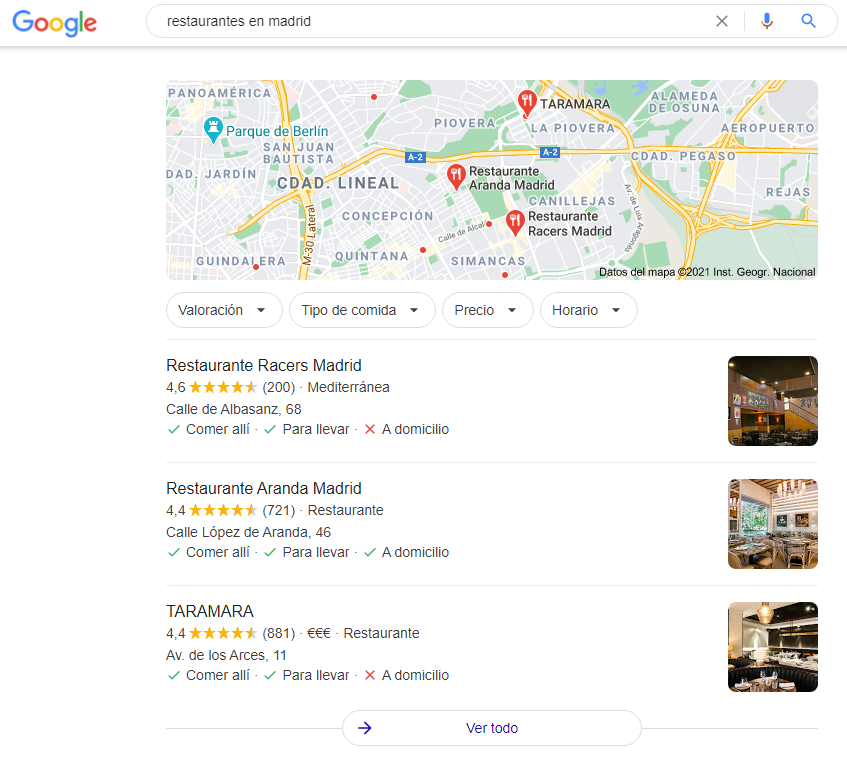
Si quieres que tu negocio aparezca en estas posiciones, presta mucha atención a los diferentes aspectos del SEO local:
Perfil de Google My Business (GMB)
El mapa que aparece en los primeros resultados de la búsqueda local de Google procede de los perfiles GMB. Primero debes crear una cuenta. Asegúrate de rellenar datos precisos y completos, como tu nombre, dirección y número de teléfono, ya que esta información servirá como factor de posicionamiento web.
Además, Google también clasifica un perfil GMB en función de su distancia, prominencia y relevancia para una búsqueda.
Investigación de palabras clave locales
Si se hace bien, incluir palabras clave locales en tus páginas puede dar un impulso a los rankings en las SERPs. Haz una lista de palabras clave que describan tus productos o servicios y luego añade modificadores basados en la ubicación.
Una herramienta SEO como Ahrefs puede ayudarte a identificar el rendimiento de las palabras clave en función de su volumen de búsqueda y dificultad.
Contenido localizado
Al dirigirse a un grupo demográfico específico, el contenido localizado puede ayudar a mejorar la visibilidad de la página web de tu negocio. Crea contenido relevante a nivel local que satisfaga la demanda de tu público objetivo.
Desde entradas de blog y guías hasta estudios de casos y recomendaciones, asegúrate de elegir los que se ajusten al nicho de tu negocio.
Reseñas de clientes
Las reseñas demuestran que los clientes confían en tu negocio y Google notará esto. Por lo tanto, empieza a animar a tus clientes a que dejen sus comentarios. Puedes hacerlo enviándoles un correo electrónico o proporcionándoles una página de reseñas.
Dado que Google también tiene en cuenta las opiniones de terceros, asegúrate de supervisar tus opiniones online.
White Hat SEO vs Black Hat SEO
El SEO se divide comúnmente en dos categorías: White Hat SEO y Black Hat SEO. Ambas estrategias tienen como objetivo mejorar la clasificación de un sitio web en los motores de búsqueda, pero utilizan métodos muy diferentes para lograrlo.
El White Hat SEO se refiere a las prácticas éticas y legítimas que siguen las directrices establecidas por los motores de búsqueda. Estas técnicas se centran en proporcionar valor real a los usuarios y en construir una presencia en línea sostenible.
El Black Hat SEO, por otro lado, emplea tácticas que buscan engañar a los algoritmos de los motores de búsqueda para obtener una clasificación más alta.
Además del «keyword stuffing», otros ejemplos incluyen el uso de enlaces ocultos, contenido duplicado y granjas de enlaces para manipular las clasificaciones. Estas prácticas pueden llevar a penalizaciones severas por parte de los motores de búsqueda y dañar tu reputación online.
Mejores prácticas de SEO: Formas de mejorar el posicionamiento en Google
Con tantos factores influyendo en los rankings de tu web en los buscadores, es crucial implementar las mejores prácticas de SEO (White Hat SEO). La aplicación de estrategias erróneas y obsoletas no sólo perjudicará tu posicionamiento web, sino que también puede afectar a tu tráfico y conversiones (Black Hat SEO).
Hemos preparado una lista de las mejores prácticas para mejorar el SEO y mantenerte por delante de la competencia.
Apunta a las palabras clave de cola larga
La investigación de palabras clave es esencial para la optimización SEO. Te muestra desde lo que la gente está buscando hasta los términos para los que están clasificando tus competidores.
Por lo tanto, es importante saber qué es la investigación de palabras clave de SEO y realizarla de manera eficiente.
En primer lugar, es necesario entender los diferentes tipos de palabras clave de SEO:
- Semillas. Son las palabras clave que definen tu nicho y actúan como base para ampliar tu contenido. La palabra clave puede ser tan simple como «café» o «qué es el SEO».
- Sinónimas. Palabras clave con el mismo significado pero compuestas de forma diferente que atraen resultados de búsqueda similares. Por ejemplo, «cómo arreglar auriculares rotos» puede cambiarse por «cómo reparar auriculares rotos».
- Long-tail (cola larga). Frases más largas y particulares que responden a una consulta de búsqueda específica. Suelen tener tres o más palabras clave, como «receta de galletas de chocolate sin gluten».
- Semánticamente relacionadas. Estas palabras clave están conceptualmente relacionadas entre sí. Por ejemplo, «visitar Los Ángeles» está semánticamente relacionado con «billetes de avión a Los Ángeles» y «mejores destinos en Los Ángeles».
La clave para optimizar el SEO con la investigación de palabras clave es apuntar a un tema relevante para tu sector que tenga un buen potencial de tráfico teniendo en cuenta métricas como:
- Volumen de búsqueda. Determina cuántas personas buscan una consulta específica en un tiempo determinado y se suele medir con datos a nivel nacional.
- Dificultad de palabra clave. También conocida como competencia de palabra clave, esta métrica mide qué tan difícil es posicionarse para una palabra clave en los resultados de búsqueda orgánica de Google.
Afortunadamente, herramientas SEO como Ahrefs, SEMrush y Google Keyword Planner pueden identificar fácilmente estas métricas.
Por ejemplo, si quieres escribir un artículo sobre recetas de cocina, verás que la mayoría de las palabras clave semilla son muy competitivas:
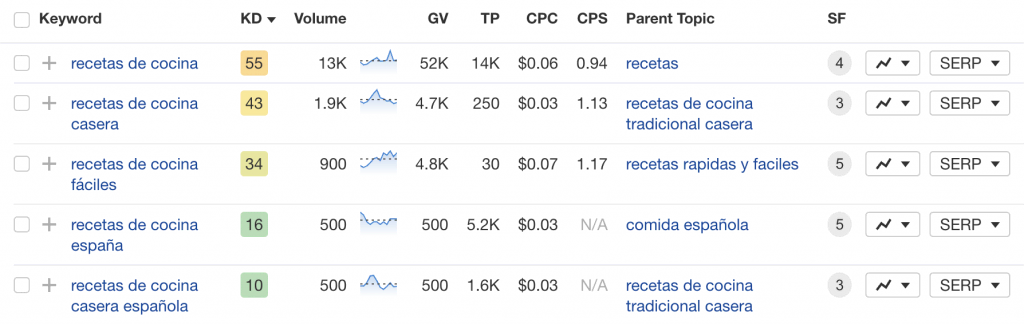
Si tu sitio web o blog es nuevo y apuntas a la palabra clave «recetas de cocina», no tienes muchas posibilidades de posicionarte bien en Google. Por lo tanto, es mejor hacer una lista de palabras clave de cola larga, por ejemplo:
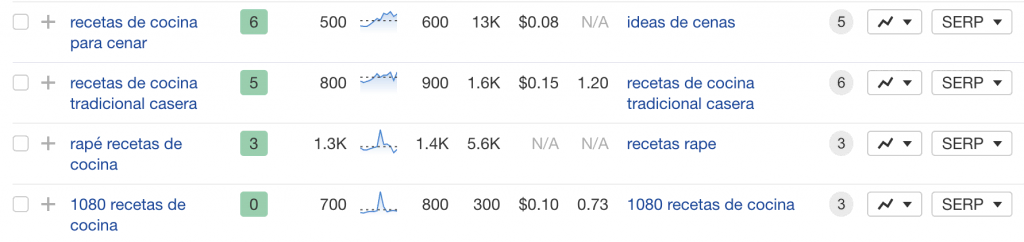
Una palabra clave con alto volumen de búsqueda atrae más tráfico de búsqueda orgánica, pero también es más competitiva. Apuntar a palabras clave de alto volumen significa competir con sitios de alta calidad que tienen mayor autoridad.
Por otro lado, las palabras clave de cola larga tienen menos competencia y te permiten crear contenido altamente relevante para tu audiencia.
Empieza por mejorar el tráfico de tu página web mediante palabras clave de cola larga y construye tu estrategia de palabras clave de SEO a partir de ahí.
Consejo de experto
Tu competencia son, básicamente, los sitios web a los que intentarás superar. Para ello, basta con echar un vistazo más de cerca y ver si tienes un montón de sitios web profesionales, sitios web de grandes medios de comunicación o sitios web de la empresa. ¿Se encuentra tu sitio web entre estos sitios?
Si ves un montón de sitios web establecidos en la primera página, recomiendo comenzar con palabras clave nuevas, diferentes, especialmente si tienes un nuevo sitio web. Lo más probable es que esas palabras clave tengan un menor volumen de búsqueda, pero deberían ser más fáciles de clasificar.
Además, si tienes una cuenta de Google Ads, puedes incluso considerar el pago por clic para ciertos términos de búsqueda. Aquellos con un pago por clic alto suelen ser más difíciles de clasificar en la búsqueda orgánica.
Ajusta tu contenido a la intención de búsqueda
Los algoritmos de los motores de búsqueda ayudan a presentar resultados específicos a los usuarios en función del propósito de su búsqueda.
Por ejemplo, Google no sólo ofrece a los usuarios resultados de búsqueda relevantes, sino que es capaz de determinar su intención de búsqueda específica.
Cuando un usuario busca «cómo conectar un parlante Bluetooth JBL», Google presentará páginas o videos que contengan instrucciones de algún tipo.
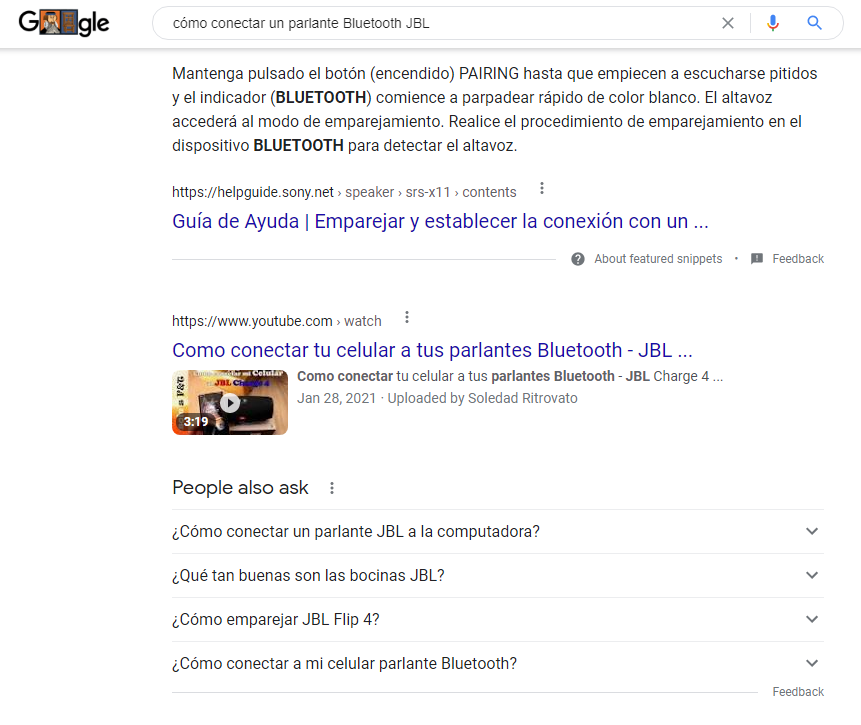
En cambio, cuando un usuario busca «comprar un parlante Bluetooth JBL», Google muestra instantáneamente páginas de comercio electrónico en los primeros resultados.
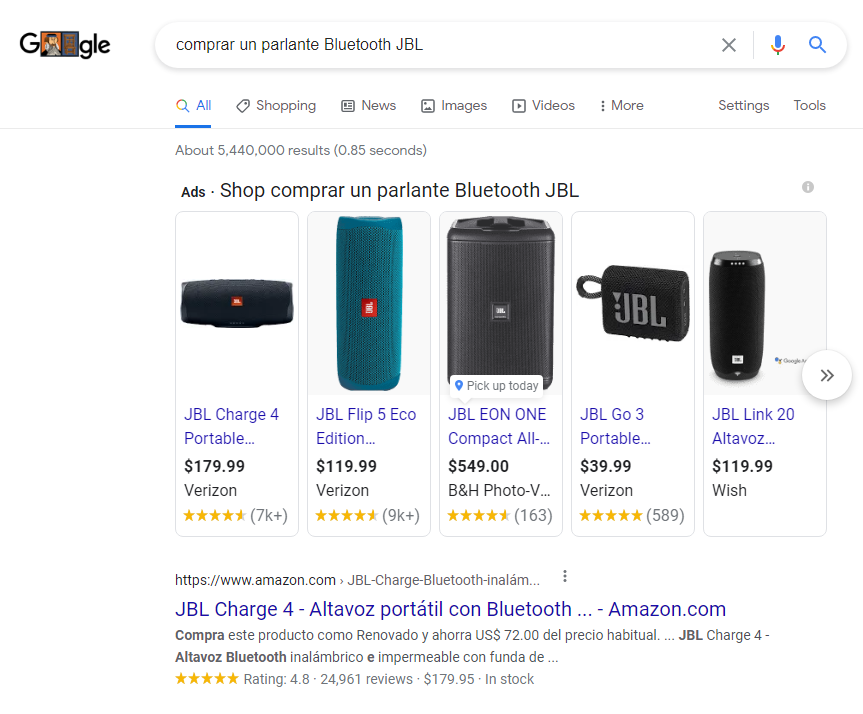
Esto ocurre porque los algoritmos de búsqueda pueden detectar las cuatro intenciones de búsqueda principales y actuar en consecuencia.
- Informativa. Se refiere a los usuarios que quieren saber o aprender sobre algo. Las búsquedas para esta intención incluyen, entre otras, frases con «cómo», «quién es» y «qué es».
- De navegación. Los usuarios con esta intención buscan visitar sitios específicos. En lugar de escribir la URL en la barra de direcciones, los usuarios optan por navegar a través de Google. Algunos ejemplos de búsquedas con esta intención son «Acceso a Reddit», «Facebook», «Spotify».
- Comercial. Los usuarios suelen realizar esta búsqueda antes de realizar una compra. Investigan y comparan varias marcas, productos o servicios para encontrar la mejor opción. Una consulta común para esta intención de búsqueda se parece a «ordenadores portátiles para juegos 2024» o «los mejores restaurantes cerca mío».
- Transaccional. Estos buscadores se dirigen a un producto o servicio específico para comprar. Las búsquedas suelen incluir nombres de marcas, como «Comprar Samsung Galaxy S23» o «Venta de Air Jordan Retro».
Por ejemplo, para posicionarse para una palabra clave como «limpiadores faciales naturales», debes elaborar tu contenido con intención informativa. Céntrate en responder a posibles preguntas relacionadas con el sector, escribe sobre los beneficios de los productos naturales, los consejos para tener una piel sana o los productos naturales para la cara.
Pero es diferente cuando quieres posicionarte para » las mejores cámaras web para streaming». Los usuarios con esta intención simplemente desean comparar las mejores cámaras web para streaming. Por lo tanto, esto pertenece a la intención comercial.
Teniendo esto en cuenta, la mejor práctica de SEO es alinear tu contenido para que se adapte a los distintos tipos de intención. En resumen, identifica lo que tus usuarios quieren y dales una respuesta.
Incluye la palabra clave objetivo en las etiquetas de los títulos
La etiqueta de título es fundamental para tu sitio web. Proporciona a los usuarios una visión del contenido y les ayuda a ver por qué es relevante para sus búsquedas.
Los usuarios quieren encontrar páginas web que muestren palabras clave relevantes para sus consultas. Por eso, Google te recomienda crear títulos y snippets eficaces para los resultados de búsqueda.
Cuando optimizas una etiqueta de título con una palabra clave objetivo, le das al motor de búsqueda más oportunidades para descubrir tu sitio web y clasificarlo mejor.
Por ejemplo, los primeros resultados de «cómo aumentar la productividad en el trabajo» contienen una palabra clave objetivo específica.
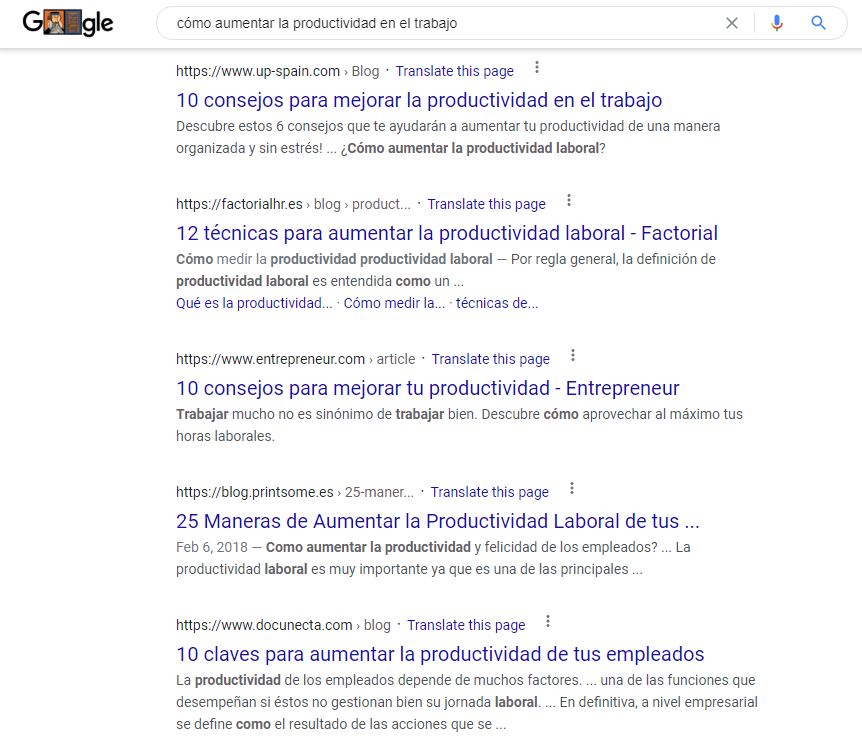
Lo fundamental es colocar la palabra clave principal al principio del título. No sólo puede captar la atención de los usuarios, sino que también ayuda a los motores de búsqueda a determinar de qué trata la página.
Sin embargo, asegúrate de que la colocación de la palabra clave suene natural y evita el uso de palabras innecesarias.
Además de optimizar tus etiquetas de título, también es importante elaborar tus meta descripciones. Esto permite reflejar de qué trata el contenido y atraer a los usuarios para que hagan clic en la página.
Algunos consejos de SEO que hay que tener en cuenta son mantener las descripciones en torno a los 150 caracteres, utilizar la voz activa y lograr que sean prácticas.
Si utilizas WordPress, el plugin de SEO Yoast ofrece sugerencias para las etiquetas de los títulos y las descripciones, junto con un editor de fragmentos que te permite previsualizar cómo se verá tu página en Google.
Consejo de experto
Los plugins SEO son geniales porque te dan recomendaciones sobre lo que tienes que hacer exactamente para optimizar el contenido para palabras clave específicas.
Es super fácil: empieza introduciendo tu frase clave, entonces el plugin (por ejemplo Yoast) analizará tu contenido y te proporcionará una lista de sugerencias para la optimización.
Yo personalmente nunca sigo las sugerencias a ciegas, pero si estás empezando con SEO, diría que estas sugerencias son realmente buenas. Es tan fácil como aplicar estas sugerencias y conseguir esa sonrisa verde.
Consigue backlinks autorizados
Los backlinks autorizados son los enlaces que provienen de sitios web de buena reputación. El algoritmo de Google ve los backlinks como una prueba de confianza en tu sitio y considera la autoridad del dominio de la fuente para validarlos.
La cantidad adecuada de backlinks autorizados aportará más beneficios que tener un exceso de enlaces procedentes de sitios spam.
Los backlinks de alta calidad ayudan a tu posicionamiento SEO, mientras que los de baja calidad pueden perjudicar la credibilidad de tu sitio.
A continuación te ofrecemos algunos consejos de SEO para construir backlinks de calidad hacia tu sitio:
- Generar contenido de calidad. Es esencial ofrecer un contenido completo e informativo en tu sitio. Esto ayuda a otros sitios a juzgar tu autoridad y a determinar si vale la pena enlazar a tu página.
- Escribir en un blog como invitado. Se trata de escribir una entrada para otra web o blog. A cambio, te permiten añadir backlinks en el post o en la sección de biografía del autor. Además, obtienes el reconocimiento de la marca y la exposición a un público más amplio, lo que desencadena más tráfico orgánico hacia tu sitio.
- Analizar los backlinks de la competencia. Vigilar a la competencia te permite identificar los sitios web que podrían enlazar al tuyo. Herramientas como Monitor Backlinks y Ahrefs Link Intersect te permitirán monitorizar las oportunidades de backlinks. Una vez que hayas hecho una lista de los sitios que enlazan a tu competidor, ponte en contacto con los dueños de los sitios y hazles llegar tu propuesta.
- Link building con enlaces rotos. Esta técnica consiste en encontrar errores HTML 404 en una página web y notificar al propietario del sitio. Esto te permite sugerir tu página como alternativa para reemplazar el enlace roto. Puedes utilizar Ahrefs para explorar e identificar los enlaces rotos en una web.
Consejo de experto
Si estás empezando tu sitio web, lo que yo haría es buscar en Google las palabras clave que quiero posicionar. Los resultados de la búsqueda me mostrarán 100 resultados y entonces intento encontrar páginas en las que pueda colocar enlaces a mi sitio web.
Puede ser un post de un foro o un blog. Intenta ponerte en contacto con el propietario del blog y ofrécele un artículo como invitado que tendrás que escribir y enlazar a tu sitio web.
Si se trata de un sitio web local y estás intentando posicionarlo localmente, puedes utilizar los directorios y los sitios web de anuncios clasificados para ello.
Ten en cuenta los algoritmos y actualizaciones de Google
Google introdujo un nuevo algoritmo de búsqueda llamado experiencia de las páginas. Consiste en un conjunto de señales que miden la experiencia del usuario al interactuar con una página web.
La experiencia de las páginas incluye factores de SEO existentes, como la facilidad de uso para móviles, la seguridad del sitio web y la velocidad de la página. También utiliza las Core Web Vitals, un conjunto de métricas que miden la carga, la interactividad y la estabilidad visual.
Estas métricas incluyen:
- Largest Contentful Paint (LCP): informa la cantidad de tiempo necesaria para que se cargue el componente más grande de la página, incluyendo imágenes y videos. El tiempo de carga ideal es de 2,5 segundos.
- Interaction to Next Paint (INP): comprueba lo rápido que se actualiza una página web después de que un usuario interactúe con ella, por ejemplo, al hacer clic en un botón o un enlace. Una buena referencia es por debajo de 200 ms.
- Cumulative Layout Shift (CLS): cuenta el total de desplazamientos de diseño inesperados en una página durante la fase de carga. Evita que los visitantes hagan clic en elementos que han cambiado repentinamente de posición. Para una mejor experiencia de usuario, un sitio web debería tener una puntuación CLS inferior a 0,1.
Ahora que ya conoces los componentes que intervienen en la próxima actualización del algoritmo de búsqueda, aquí tienes algunos consejos que puedes seguir para preparar tu sitio para la nueva actualización:
- Detectar y corregir los problemas de usabilidad. La usabilidad hace referencia a la facilidad de uso de un sitio web. Utiliza herramientas de mapa de calor de páginas web como Crazy Egg y Hotjar para saber cómo los usuarios interactúan con tu sitio. La herramienta destaca qué partes reciben más atención y dónde es probable que los visitantes se queden atascados, lo que te permite mejorar la estructura de tu página y ofrecer una mejor experiencia de usuario.
- Habilitar la navegación segura. Google elimina los sitios potencialmente dañinos de sus resultados de búsqueda. Así, aleja a los usuarios de los contenidos maliciosos y engañosos. Accede al informe de problemas de seguridad en Google Search Console para asegurarte de que tus páginas no tienen ningún problema de seguridad. Ayuda a detectar el contenido pirateado, el malware y los ataques de phishing.
- Optimizar para dispositivos móviles. Un diseño responsivo ajusta automáticamente los elementos de la página web para adaptarse a diferentes tamaños de pantalla. Proporciona una experiencia óptima a los visitantes en todos los dispositivos, desde los de escritorio hasta los smartphones. Una buena práctica es usar un diseño flexible y eliminar los pop-ups que abren nuevas ventanas.
Consejo de experto
Existe una idea errónea sobre Core Web Vitals. Desde mi punto de vista, estos no juegan un papel importante en el algoritmo.
Es sin duda importante y puede hacer que subas posiciones, pero si tu estrategia general de SEO no es buena, si tu contenido no está optimizado, tener el Core Web Vitals perfecto y una puntuación de 100 en PageSpeed Insights probablemente no te ayudará en absoluto.
Incluso el propio Google ha estado restando importancia a Core Web Vitals como factor de clasificación.
¿Por qué es importante el SEO?
La búsqueda orgánica, que genera alrededor del 53,3% de todo el tráfico web, se ha convertido en una parte crucial del marketing digital. El tráfico orgánico tiene muchas posibilidades de convertir a los usuarios en compradores o miembros de tu negocio.
Sin embargo, conducir el tráfico orgánico a tu sitio no es fácil, y aquí es donde entra en juego el SEO. Con el SEO, puedes optimizar diferentes partes de tu sitio web y de tu página para que se ajusten a los distintos criterios de los siempre cambiantes algoritmos de búsqueda.
El SEO proporciona un conjunto de estrategias que se centran en aumentar la visibilidad de un sitio web en buscadores. Cuanto más alto sea tu posicionamiento en buscadores, más tráfico recibirá tu sitio.
Especialmente para los negocios, la optimización del SEO de tu sitio puede dar más exposición a tu marca y aumentar tus ventas e ingresos.
Además, el algoritmo de Google tiene en cuenta numerosos factores de SEO a la hora de clasificar un sitio web en los resultados.
Si tu sitio web consigue posicionarse en los primeros puestos de las páginas de resultados del buscador, te ayudará a establecer la confianza y credibilidad de tu marca o negocio en internet.

¿Dónde aprender más sobre SEO?
Aprender sobre SEO desde cero requiere mucho tiempo y paciencia. Además de comprender los fundamentos del SEO, necesitarás recursos para aprender los fundamentos del marketing digital y cómo funcionan los motores de búsqueda.
Para ayudarte a empezar, hemos recopilado algunos de los mejores recursos de aprendizaje de SEO disponibles:
- Blog del Centro de la Búsqueda de Google. Este blog te mantiene al día sobre el algoritmo siempre cambiante de Google. Proporciona documentación sobre los factores SEO más recientes, las tendencias, las prácticas SEO, las nuevas funciones de búsqueda de Google y las actualizaciones centrales.
- Ahrefs. El blog de Ahrefs ofrece una amplia selección de guías y artículos sobre SEO y marketing. Presenta contenido actualizado y relevante escrito por expertos en SEO y profesionales del marketing.
- MOZ. Además de las herramientas y el software SEO, Moz cuenta con un blog, en inglés, muy completo y un centro de aprendizaje. Ofrece todo tipo de información, desde consejos de expertos en SEO hasta datos recientes sobre el mercado e información para mejorar tus habilidades de marketing.
- Search Engine Journal. Esta plataforma online presenta las últimas noticias sobre SEO, análisis y guías de expertos en marketing y SEO. El contenido abarca desde consejos de SEO para principiantes hasta estrategias y prácticas avanzadas. Además, el sitio web brinda diversos recursos, como libros electrónicos, podcasts y seminarios web.
- Search Engine Roundtable. Este sitio web recopila los hilos más interesantes de los foros de SEO y ofrece más detalles sobre ellos. Permite a los usuarios acceder a información de diferentes foros sobre temas recientes de SEO en un solo lugar.
- Backlinko. Con formación en SEO y estrategias de link building, Backlinko es un popular blog de marketing dirigido por un experto en SEO que ayuda a hacer crecer los negocios online. El contenido gira en torno a consejos, técnicas y casos prácticos de SEO.
¡Importante! Suele haber una confusión entre que es el SEO y que es un SEO. El SEO es el campo donde se implementan estrategias de optimización para motores de búsqueda. Por su parte, un SEO se refiere a la persona o profesional que implementa estas estrategias.
Conclusión
Trabajar en la optimización para buscadores implica numerosos factores y prácticas. Las estrategias SEO evolucionan constantemente para mantenerse al día con los dinámicos algoritmos de los motores de búsqueda.
Un sitio con un SEO bien implementado tiene una gran oportunidad de aparecer en los primeros resultados de búsqueda y obtener un aumento de tráfico.
Para asegurarte de que aplicas las mejores prácticas de SEO, recapitulemos los cuatro tipos principales de SEO de los que hemos hablado anteriormente:
- SEO on-page: se centra en los elementos relacionados con el contenido de tus páginas web, incluyendo la etiqueta alt-text, el título y la meta descripción.
- SEO off-page: implica actividades fuera de tu sitio web, como la creación de enlaces, el outreach marketing y el guest posting.
- SEO técnico: incluye aspectos técnicos de SEO para optimizar la velocidad, la compatibilidad, la seguridad y la facilidad de uso de tu sitio web.
- SEO local: estrategias SEO para aumentar la visibilidad de tu sitio web en las búsquedas locales y ganar más tráfico local.
Recuerda que el SEO es un proceso continuo. Para obtener beneficios visibles a largo plazo, es necesario ajustar constantemente tu estrategia SEO y adoptar los factores y prácticas más recientes.
Con todo esto, esperamos que tengas una visión más clara de que es el SEO y cómo mejorar la optimización de tu sitio web. Si tienes preguntas o dudas, escríbelas en la sección de abajo.


Comentarios
mayo 21 2021
El artículo me ha resultado muy interesante. Recién estoy comenzando a ver el tema. Quiero trabajar como una agencia de marketing digital y el tema me interesa y forma. Muchas gracias.
mayo 25 2021
Qué bueno que el artículo te haya gustado, Yenny. Nos alegra mucho. Puedes leer más siguiendo este link. Muchos éxitos en tu proyecto!